2024.04.02
#23 V2.6.0のUI機能強化について

目次
開く
こんにちは、ES/1 Shelty担当の川越です。
今回はV2.6.0でリリースされるES/1 SheltyのUI機能強化について3点ほど紹介します。
グラフやフィールドの解説文を表示
V2.6.0では、ES/1 Sheltyで取り扱うグラフやフィールドに解説文が表示されます。
性能監視データがどのような意味を持つのかを説明し、性能の劣化を示す指標については、仮に悪化した場合はどのような要因が考えられるかを含めて解説します。
例えば統合ダッシュボード画面でグラフ右上のアイコンをクリックすると、表示しているフィールドの解説文が表示されます。
そのため、ダッシュボードに表示されている項目の意味や、気を付けるべきポイントをすぐに把握できます。


統合ダッシュボード上でフィールド解説を表示するアイコン
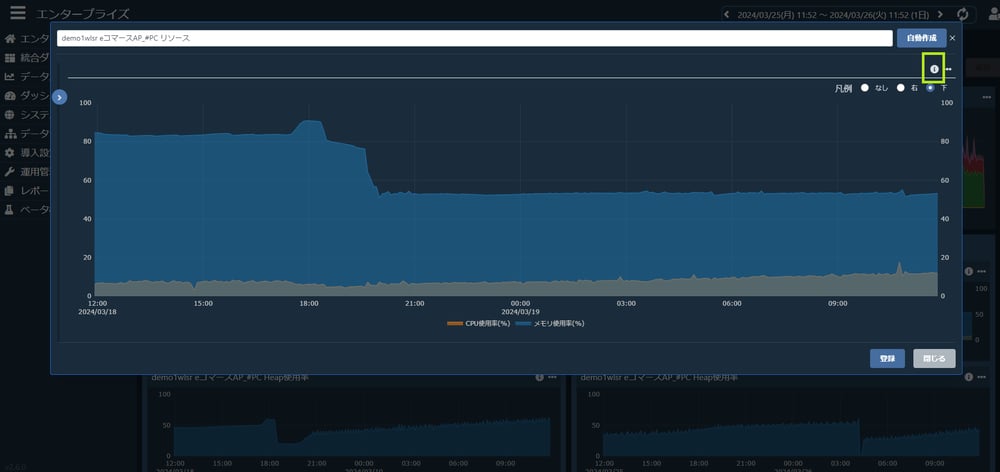
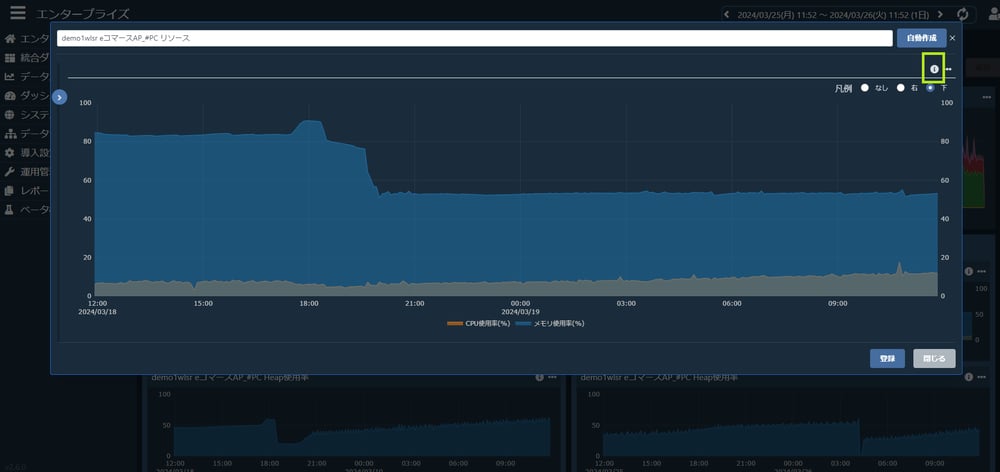
グラフを拡大表示した際のフィールド解説アイコン
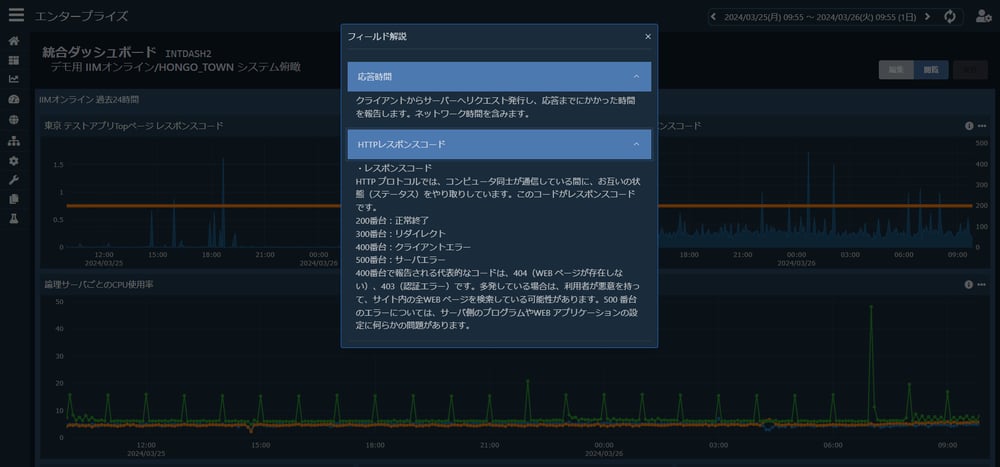
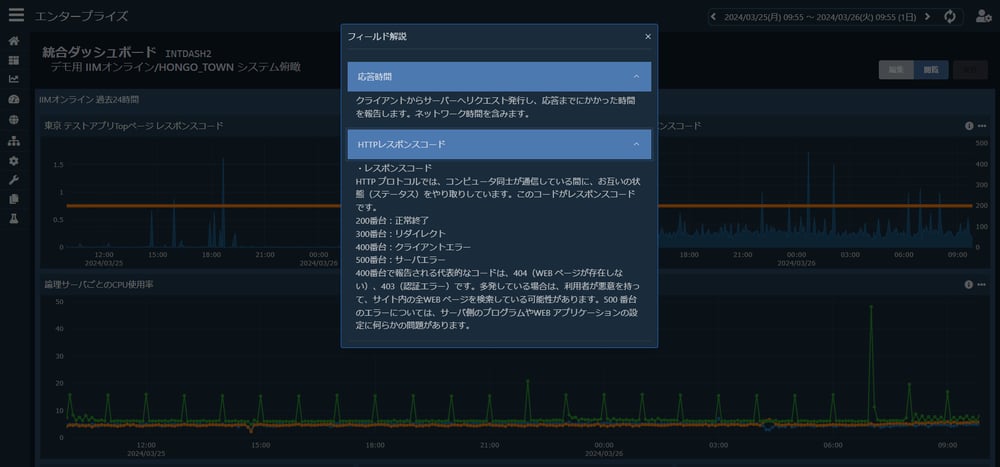
クリックするとフィールド解説を表示
データエクスプローラーやビューポイント画面でも、統合ダッシュボードと同様にフィールド解説を表示します。
また、サーバー詳細画面ではグラフ解説が表示されます。
グラフ右上のアイコンをマウスオーバーすると、下図の通りグラフ解説が表示されますので、グラフの意味を確認したい場合にぜひ活用してください。
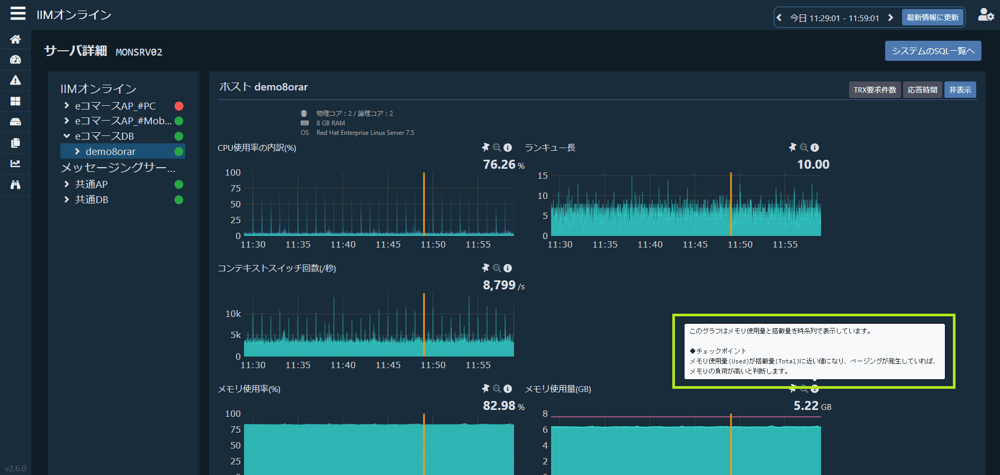
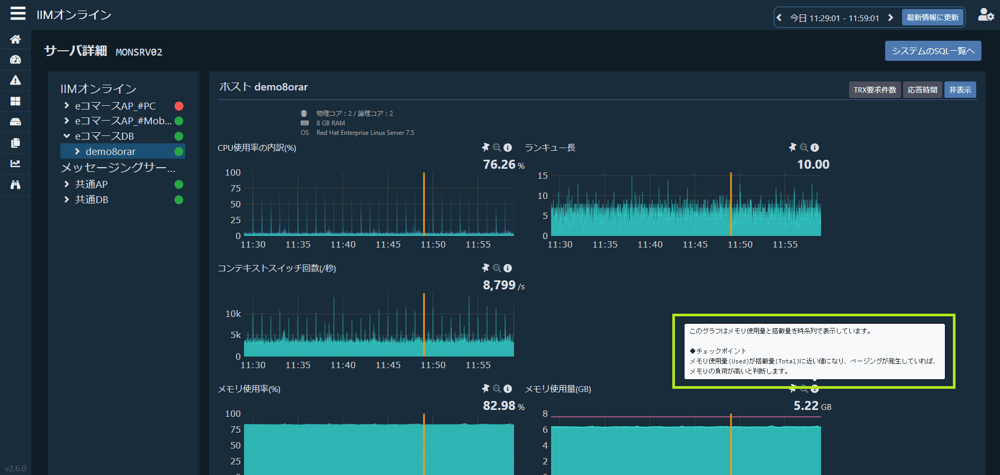
グラフ解説が表示されたサーバー詳細画面
なお、一部のフィールドについては解説文が表示されない場合がありますので、ご了承下さい。
V2.6.0で追加されたLinuxOSの追加項目など、(詳細は#21 Linux OSデータ収集項目を強化しますに記載)非対応項目については次リリースで解説文を追加予定です。
「最新情報に更新ボタン」の追加
最新の性能情報をより見やすくするために、「最新情報に更新」ボタンが追加されます。
例えばURL一覧画面や、サーバ詳細画面、データエクスプローラー画面などで、「最新情報に更新」ボタンからワンクリックで最新情報を表示できます。
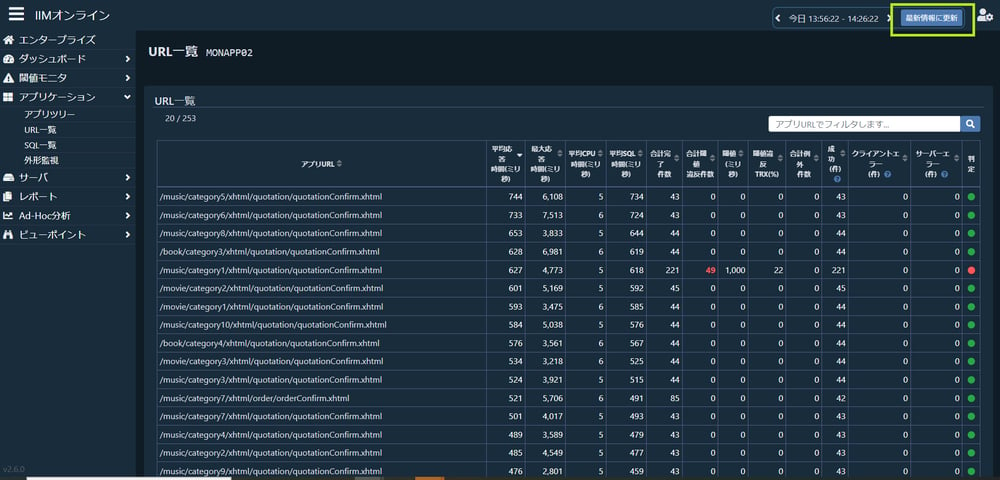
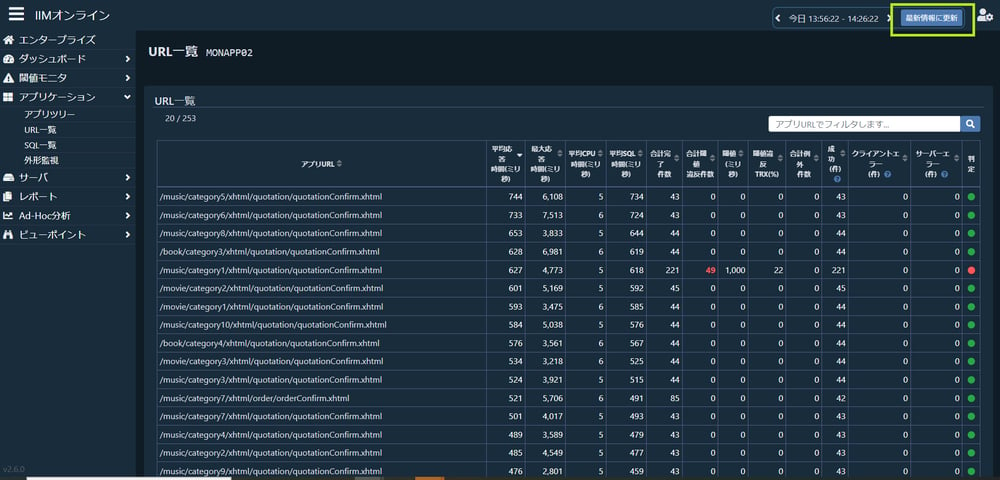
URL一覧画面の「最新情報に更新」ボタン(画面右上)
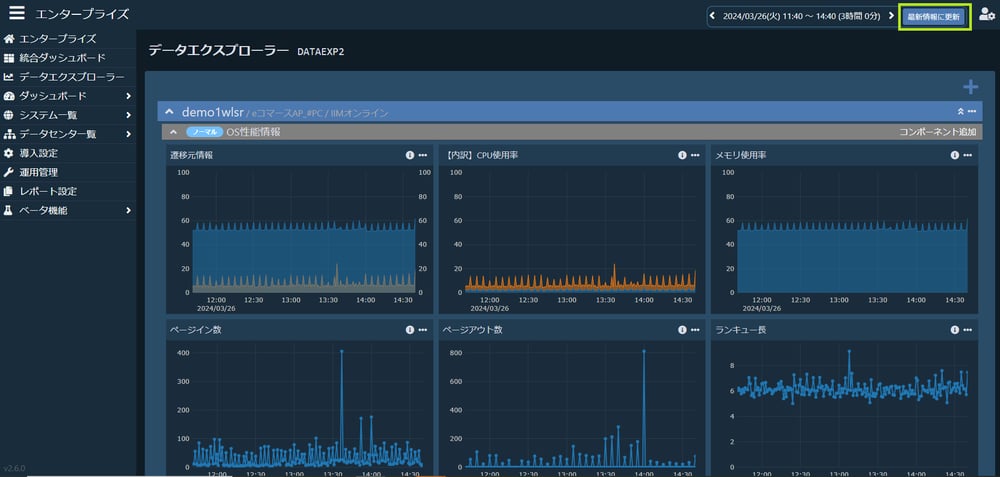
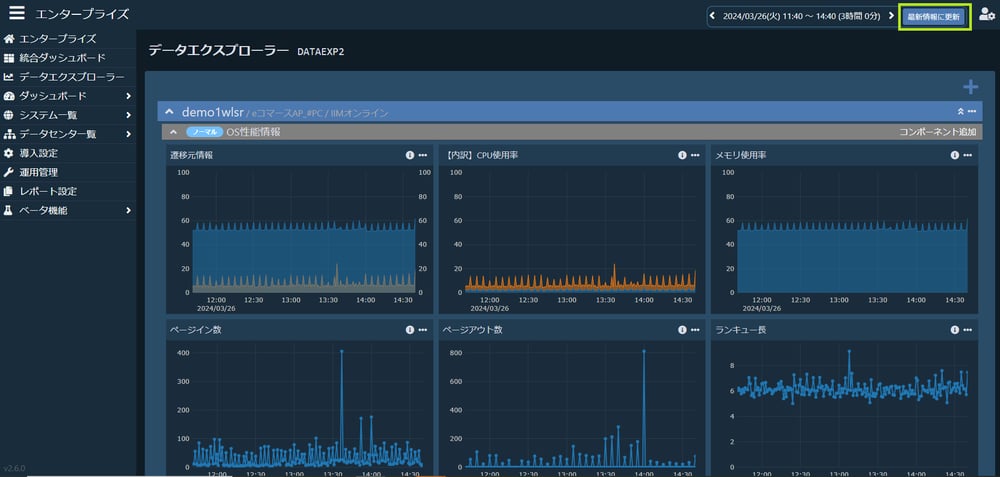
データエクスプローラー画面の「最新情報に更新」ボタン(画面右上)
対象時間帯設定を、画面スクロール時にもアクセスしやすいように改善
対象時間帯設定について、これまでは画面をスクロールした後に対象時間を設定する場合はまた画面上部に戻る必要がありましたが、V2.6.0以降は常に画面上部に表示されるので、スクロールしていても簡単に設定を変更できるようになります。
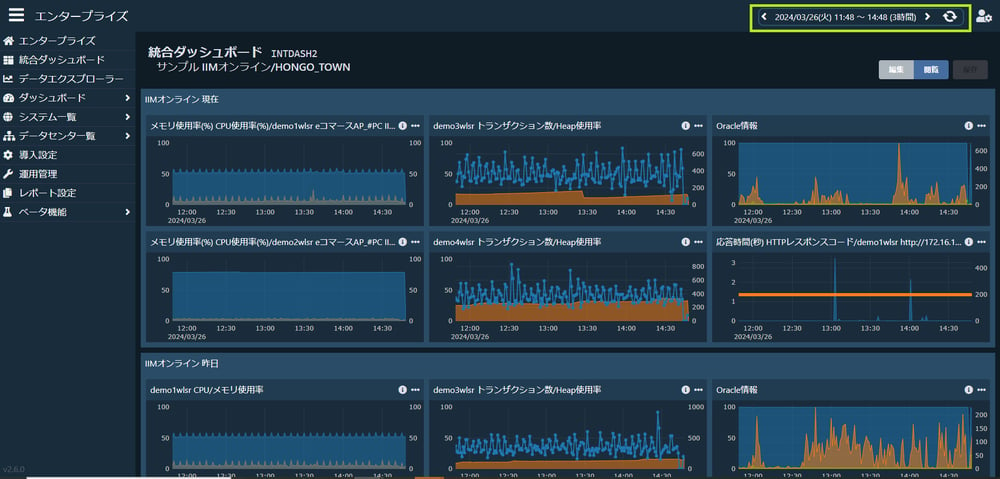
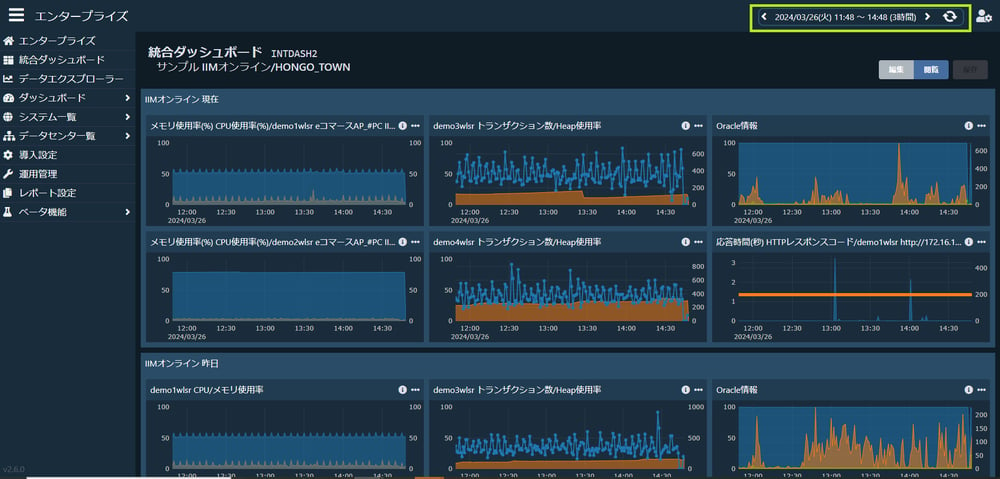
画面上部に表示される対象時間帯設定
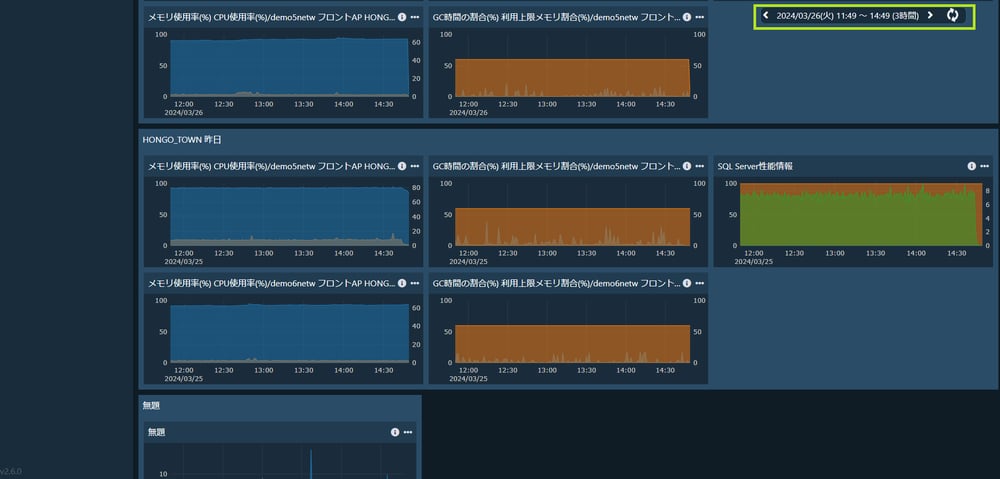
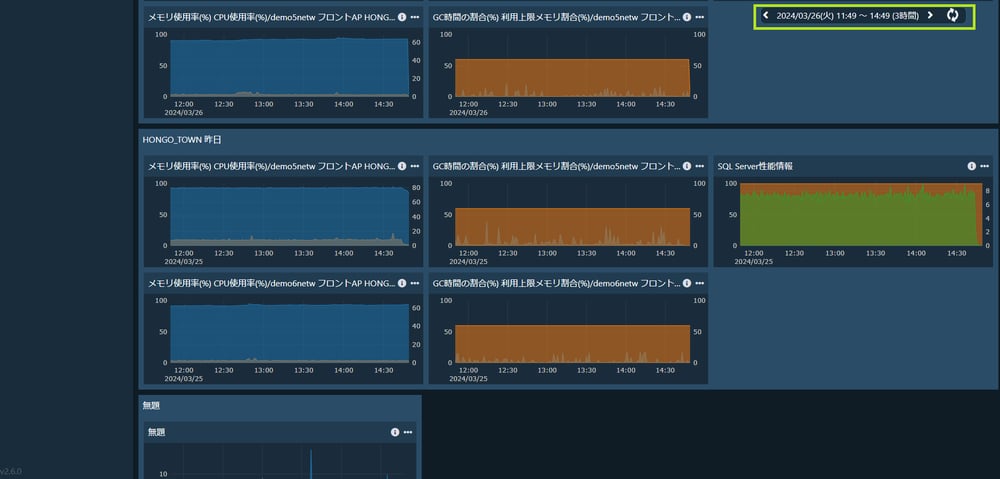
画面をスクロールしても常に対象時間帯設定を表示
V2.6.0で強化されたUIについての紹介は以上となります。
今後のリリースでも継続的に、ES/1 Sheltyをより便利に利用していただけるよう機能強化を検討しております。
UIについてのご要望がございましたら、コメントいただけば幸いです。
コメント一覧

執筆者
C.K.
営業技術本部 技術統括部 顧客サポート部
関連記事
-

#42 .NET 8.0のデータが収集できるようになりました!
2025.03.18
#性能管理
#ES/1 Shelty
#ES/1 Shelty新機能紹介
#V2.9.0
V2.9.0で .NET 8.0のデータが収集できるようになりましたので紹介いたします。
-

#40 Nutanixのデータ収集ができるようになりました
2025.03.14
#性能管理
#ES/1 Shelty
#ES/1 Shelty新機能紹介
#V2.9.0
V2.9.0からNutanixの統計情報を取得できるようになりました。
-

#38 JP1/AJSログに対応しました
2024.12.04
#性能管理
#ES/1 Shelty
#ES/1 Shelty新機能紹介
#V2.8.0
#ログ解析
JP1/AJSのジョブ実行管理に役立つログ解析機能についてご説明します。

